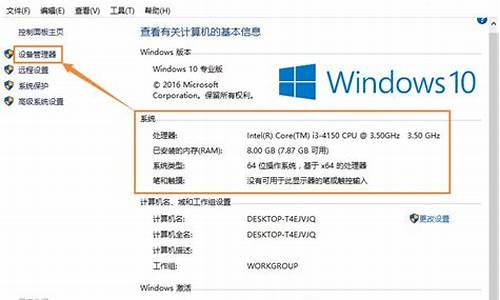联想电脑系统安装xp系统教程-联想电脑系统安装xp系统
1.联想笔记本电脑如何安装XP系统?
2.联想笔记本装xp系统怎么装
3.联想台式机怎么样装xp系统
联想笔记本电脑如何安装XP系统?

打开系统下载页面下载最新版XP镜像文件。
2
把下载好的镜像文件放置硬盘的分区内(除C盘其他磁盘都可以)。
3
进入PE系统。(可用系统光盘的PE,或者U盘启动PE 如下图1)
请点击输入描述
4
进入PE系统后,启动GHOST镜像还原。(菜单选1-2-3步骤 如下图2)
请点击输入描述
5
进入还原界面后会提示选择还原镜像。(选择还原镜像,选择前下载放置的镜像 如下图3)
请点击输入描述
6
选择还原镜像后,选择还原到的硬盘、分区,(这里要注意,如果选择错会把整个磁盘分区覆盖掉,所以选择的时候要注意查看,特别是多硬盘电脑,多硬盘电脑可以先把其他的硬盘先拔掉留下装系统的硬盘,以免失误弄丢数据。本例应选第二个(硬盘)。如下图4)
请点击输入描述
7
选好硬盘后选分区,一般情况下都是第一分区为系统分区。如下图5
请点击输入描述
8
选好后选是(yes)。开始还原系统。如下图6
请点击输入描述
9
系统镜像还原完毕后会提示重新启动,重启系统开始安装(如下图7)。
请点击输入描述
10
按照自己的需求设置安装向导,一般选择默认,直接下一步。(如下图8)
请点击输入描述
11
设置完向导后,系统自动安装驱动。(如下图9)
请点击输入描述
12
安装完后,系统自动重启进入系统界面,安装系统大功告成!(如下图10)
联想笔记本装xp系统怎么装
联想笔记本安装xp系统,现以启动U盘的方式安装Ghost版本的XP为例,具体方法是: 一、制作启动U盘。 1、下载XP系统镜像文件,?下载安装软碟通(UltraISO.exe)。 2、打开软碟通,如下图: 3、点击文件--打开,打开下载的镜像文件(未经解压的镜像文件),如下图: 4、插入U盘(U盘容量要大于下载的镜像文件容量,一般的WIN7,要4GU盘)。 5、点击启动--写入硬盘映像,如下图: 二、安装系统 1、插入U盘,启动时,按相应的功能键,进入启动设备选择界面。 2、使用方向键,选择USB启动项,点击确定键,如下图:3、进入菜单,如下图,使用方向键选择第一项,按确定键。4、系统自动进入硬盘安装器,按确定键确定。如下图:5、系统自动重启,进入Ghost界面,用户无需干预,一直到安装结束。如下图:
联想台式机怎么样装xp系统
以前我的联想 台式机 是 win7 系统,想换个xp来用用,要怎么样去装呢?下面由我给你做出详细的联想台式机装xp系统 方法 介绍!希望对你有帮助!
联想台式机装xp系统方法一:
你以前是WIN7,现在在换成XP,你要按下面的方法操作就一定成功:
你只要到电脑城买一张GHOST版的XP3,(一般这样的盘5----8元一张)
第一步,你设光驱为启动项,进入GHOST版的光盘,运用这个光盘中的一个软件DiskGenius,进入这个软件,把你以前的分区,从逻辑分区开始删,一个一个删,然后删除主分区,接着重新分区
一般是分四到五个区,C盘你可以设20G就足够了, 其它 的区你平均分配,并各盘都格式化,并设好活动分区,重启电脑就分好了,为什么要这样做,这样做了可以百分之百的保证后来的安装系统成功,如果不这样做,有时候以前装过WIN7,现在改WINXP3装不了系统。
第二步,你再开机,进入到光盘,只要点A,就自动安装光盘了,到百分之百, 自动重启 电脑,就安装系统了,进入系统后,GHOST版的光盘,也会自动安装驱动的,安装完软件后,如果你想保证系统更稳,最好是用主板的光盘,再加载一次,这样系统就更兼容性了,
这就是用GHOST版光盘安装XP3的全部过程,当然还有一键还原法,和U盘法,以后现慢慢说给你听,
希望能对你有所帮助,祝你成功,快乐!
联想台式机装xp系统方法二:
从网上下载的系统,要刻成光盘,设置光驱启动,从光盘安装。如果你现在能进系统,可不刻盘,用下边的办法,把现在的WIN 7清除,改换成XP 。
1、从网上下载ghost XP SP3 存放到非系统盘根目录下,如D盘。
2、用?Win RAR?解压工具软件解压(没安装从网上下载安装),右击GostXPSP3文件夹,选最下边的?解压到 XXXX(E)?,将GostXPSP3文件全部解压存放到D盘根目录下,如D:\?。
3、打开刚解压出来的文件夹,找到点击?OneKey Ghost(硬盘安装器)? 打开系统安装对话框。
注意:?OneKey Ghost(硬盘安装器)? ,有是在?SYSTEM?文件夹中,打开。如果没有?OneKey Ghost(硬盘安装器),从网上下载,存到同GostXPSP3文件全部解压存放到D盘根目录下,如D:\?中。
4、在对话框中
(1)选?还原系统?;
(2)查看镜像文件路径,是不是WIN XPSP3 GHO,如果不是,点击镜像文本框右边的?打开?按钮,打开?打开?界面,在?文件类型?下拉开列表中选出定?所有文件?,在?查找范围?下拉列表中选存有镜像文件的磁盘分区D
在列表区中指定要安装的镜像系统文件,系统自动将文件名输入到文本框中,点击?打开?,返回到安装对话框;在?ISO镜像路径?下文本框中显示刚才选出中的镜像文件存放路径;
(3)用鼠标指定安装分区C;
(4)点击?执行(确定)?。
5、问是否还原系统,选?是?,重启进GHOFT复制安装,显示进度,完成后,自动重启。
6、以下是自动进行,安装程序大致是:
(1)收集信息
(2)进行最小化安装
(3)注册必须的组件及服务
(4)完成,保存系统设置。
7、自动重启进桌面,手动更改分辨率和删除或保留集成驱动程序,完成安装。
声明:本站所有文章资源内容,如无特殊说明或标注,均为采集网络资源。如若本站内容侵犯了原著者的合法权益,可联系本站删除。